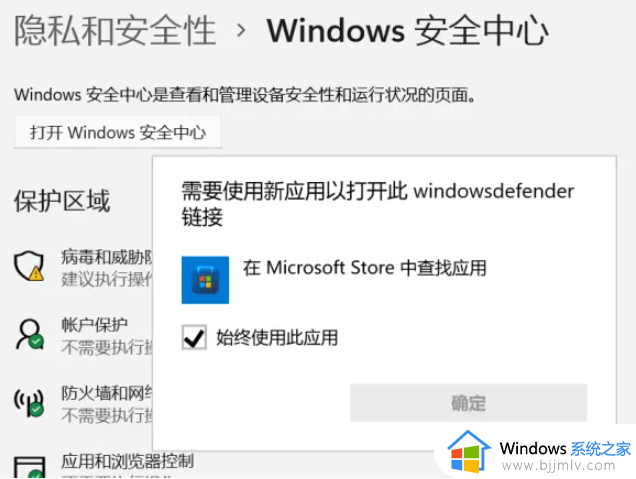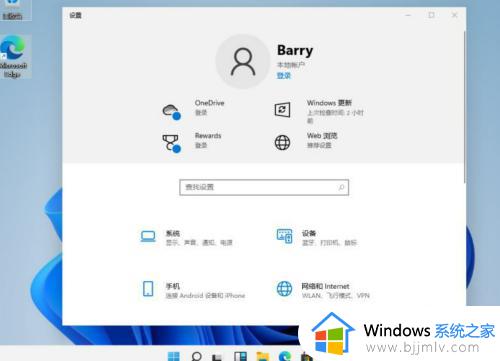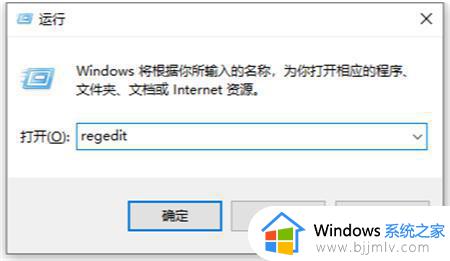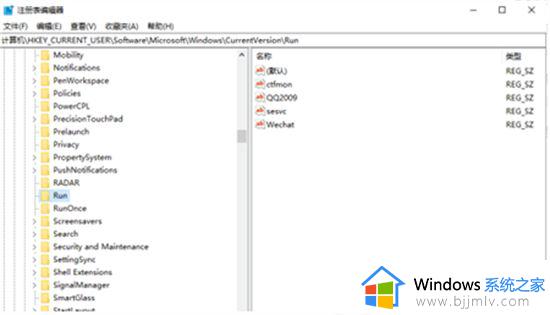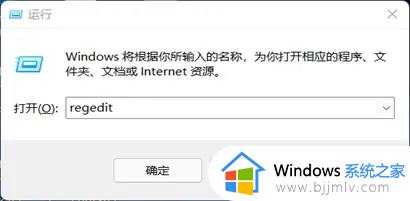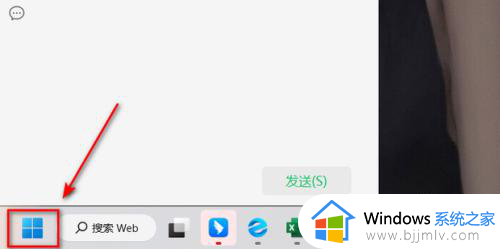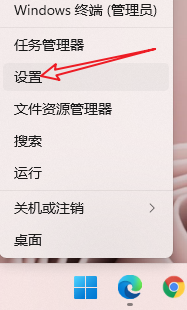win11的安全中心变成英文怎么办 win11安全中心怎么变成中文
更新时间:2023-02-24 17:09:18作者:haoxt
现在win11系统已经越来越普及,多数电脑都已经安装使用上win11这款新系统,我们使用的win11系统几乎都是中文版,不过有些用户发现win11的安全中心变成英文了,这是怎么回事呢?如果其他界面也是英文只需修改中文语言即可,如果只有安全中心英文则需另外解决。下面就来看看win11安全中心怎么变成中文的方法。
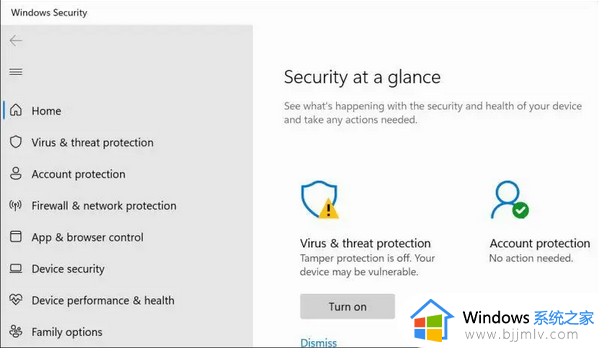
方法一:
1、如果我们整个系统语言都是英文。
2、那么需要在语言设置里安装中文。windows11英文版怎么改中文版
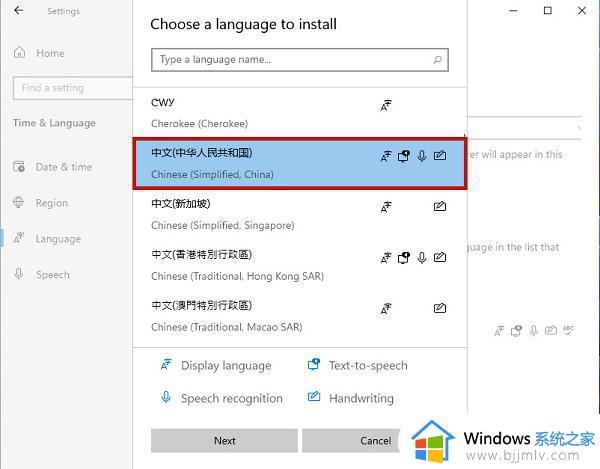
方法二:
1、如果我们只有安全中心是英文。
2、那么可以先通过开始菜单打开“Microsoft Store”。
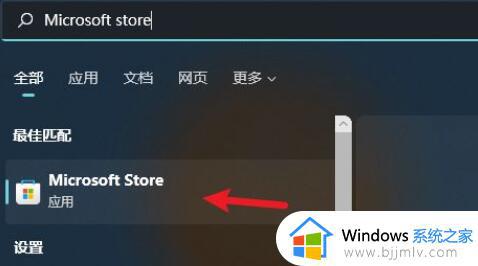
3、在搜索栏里搜索“中文”。
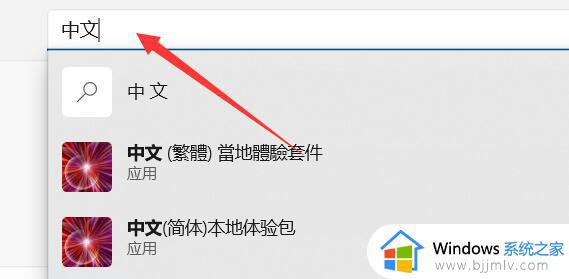
4、然后打开搜索结果里的“简体中文本地体验包”。
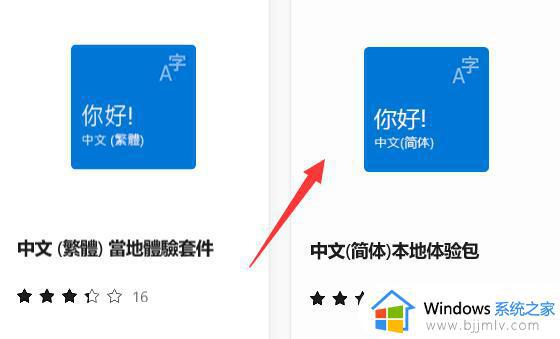
5、最后点击“更新”就可以为安全中心更新中文了。
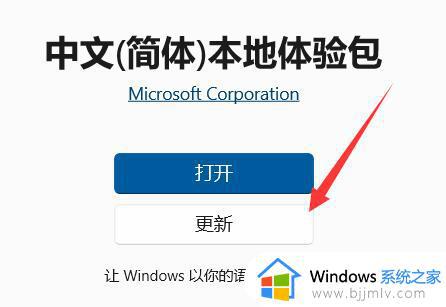
win11的安全中心变成英文怎么解决的方法就是这样子,上面提供了两种关于此问题的解决方法,大家需要根据具体的情况来选择合适的方法来解决。